-
电脑公司 ghostxp sp3 u盘重装系统方法
- 2016-10-21 01:01:40 来源:windows10系统之家 作者:爱win10
很多人都想电脑公司 ghostxp sp3 u盘重装系统,因为win10系统太难用了,不兼容。玩不了求生之路这个游戏,那么电脑公司ghostxp重装的方法是什么。windows10系统用户很多都想电脑公司xpU盘安装了,那么就让系统之家小编告诉你们电脑公司 ghostxp sp3 u盘重装系统方法。
把启动u盘插在电脑usb接口上(建议插在机箱后面的usb2.0接口上),然后重启电脑,在开机时不断按u启快捷键进入快速引导窗口。
进入启动项选择窗口后,选择u盘选项,按回车键键执行,如图所示:

u启动菜单中选择【02】运行u启动win8PE防蓝屏版,按回车键执行它,如图所示:

已进入PE装机系统,装机工具会自动加载。遵照提示,选择安装位置(c盘)然后,如图所示:

对于弹出的询问窗,一律选“是”和“确定”,如图所示:

然后耐心等待脑公司ghost xp sp3镜像文件释放,释放完毕后重启电脑,如图所示:

重启后会自动进行ghostxp系统安装,我们只要依提示设置相关参数即可,如图所示:


以上就是系统之家小编给你们带来的电脑公司 ghostxp sp3 u盘重装系统方法了,因为windows10系统的刚推出,网友们纷纷下载安装了win10系统,发现系统不兼容游戏,那么就可以使用小编这个方法进行重装windows XP系统。希望这篇文章能帮到大家。
猜您喜欢
- 小编告诉你电脑网页字体模糊怎么办..2017-10-27
- w8格式化c盘的命令是什么?2016-10-27
- 怎么还原电脑系统2020-07-26
- 新手重装系统win7旗舰版的操作是什么..2023-02-04
- Win8系统怎么样?Win8系统好不好用..2015-05-29
- 8139网卡驱动,小编告诉你瑞昱8139网卡..2018-04-23
相关推荐
- 小编告诉你笔记本电脑声音太小怎么办.. 2017-08-30
- 降低cpu使用率,小编告诉你降低cpu使用.. 2018-09-01
- 继WinRAR 5.0 Beta 3后最新WinRAR 5.0.. 2013-05-21
- win7深度和电脑公司哪个系统比较好.. 2017-05-19
- 系统在线安装方法 2017-02-12
- 微软部门由8个缩减至4个,重新组合效率.. 2013-07-12





 系统之家一键重装
系统之家一键重装
 小白重装win10
小白重装win10
 太阳花浏览器(SunChrome) 7.0.43.0官方版
太阳花浏览器(SunChrome) 7.0.43.0官方版 雨中漫步浏览器 v1.0.0.1
雨中漫步浏览器 v1.0.0.1 灵格斯词霸v2.9.1(无捆绑插件无病毒)下载
灵格斯词霸v2.9.1(无捆绑插件无病毒)下载 新萝卜家园ghost Win7 x64纯净版201509
新萝卜家园ghost Win7 x64纯净版201509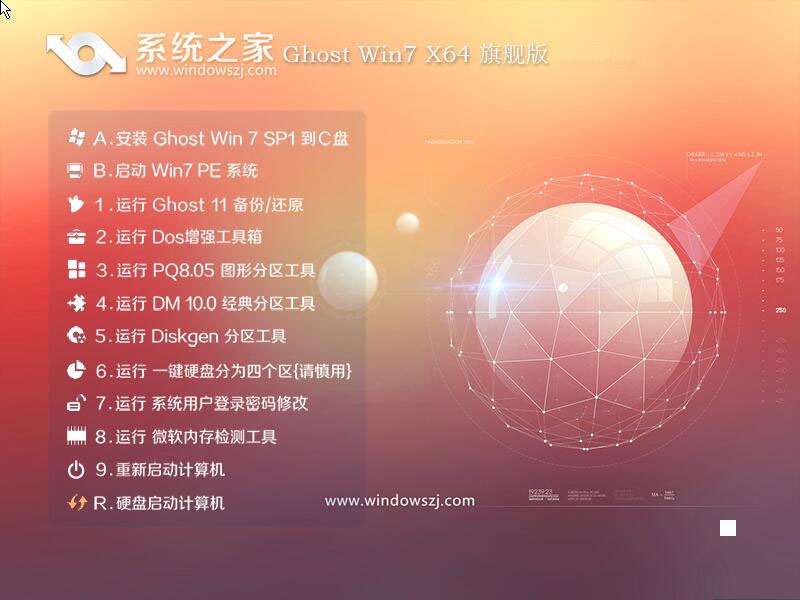 系统之家Win7 64位旗舰版系统下载 v1909
系统之家Win7 64位旗舰版系统下载 v1909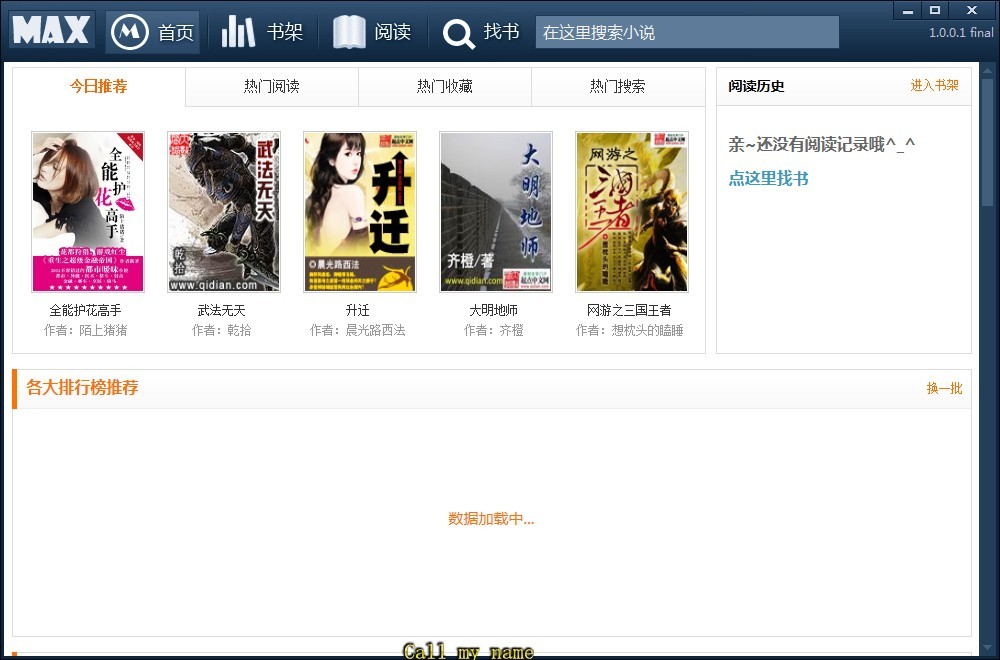 马克思的小说阅读器V1.0.0.1 绿色版(电子书阅读工具)
马克思的小说阅读器V1.0.0.1 绿色版(电子书阅读工具) 金万维浏览器
金万维浏览器 橙子儿童浏览
橙子儿童浏览 windows7 loa
windows7 loa 魔法猪 ghost
魔法猪 ghost 电脑公司 gho
电脑公司 gho 360影音浏览
360影音浏览 快转浏览器 v
快转浏览器 v 锐角浏览器 v
锐角浏览器 v haoie绿色浏
haoie绿色浏 钱龙旗舰软件
钱龙旗舰软件 BrowsingHist
BrowsingHist 系统之家 gh
系统之家 gh 粤公网安备 44130202001061号
粤公网安备 44130202001061号